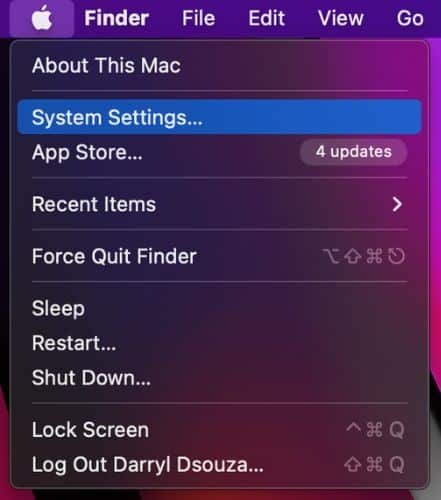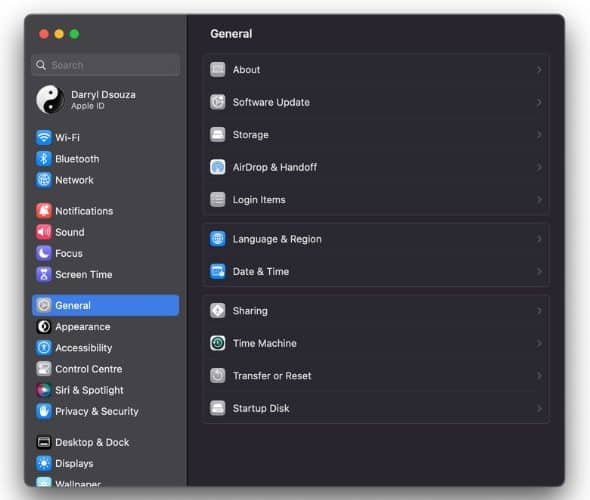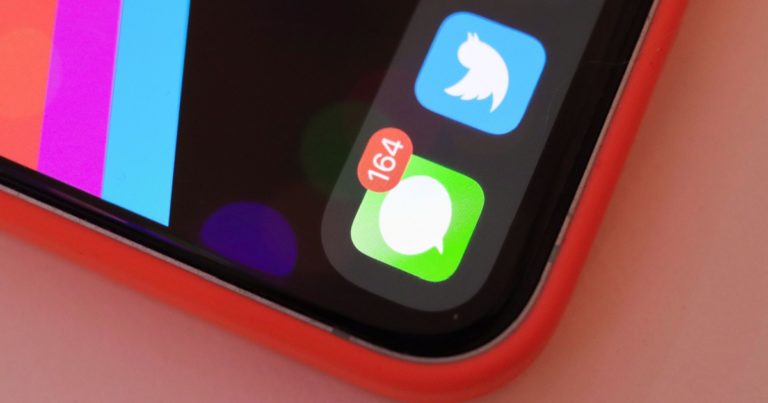Как исправить антивирус AVG, не работающий на Mac
Антивирусное приложение AVG не работает на вашем Mac? Не волнуйтесь, вы не одиноки. Антивирус AVG — отличный инструмент, который легко справляется с антивирусными задачами. Однако многие пользователи сталкиваются с проблемами при работе с приложением. Обычно это происходит после обновления до более новой версии macOS или иногда из-за каких-то других ошибок. Прочтите, чтобы узнать, как исправить антивирус AVG, не работающий на Mac.
Основные методы устранения неполадок, чтобы исправить AVG, не работающий на Mac
Всякий раз, когда собственное или стороннее программное обеспечение не работает должным образом, у нас есть набор методов устранения неполадок, которые помогают решить эти проблемы. Многие из вас, возможно, уже пробовали эти шаги. Если нет, попробуйте выполнить эти шаги, прежде чем переходить к расширенному методу исправления.
1. Обновите macOS до последней версии.
Если на вашем Mac установлена более старая версия macOS, рекомендуется обновить ее до последней версии. Плюсы в том, что вы можете использовать недавно добавленные функции, и ваша система также получает все последние обновления безопасности. Это гарантирует, что ваши данные будут в полной безопасности. Более того, более новые версии любого приложения не работают лучше всего в старых операционных системах.
Необходимое время: 1 минута.
Выполните шаги, указанные ниже, чтобы обновить Mac до последней доступной версии macOS.
- Нажать на Яблоко логотип в левом верхнем углу.
- Выбирать Настройки системы (или Системные настройки) на вашем Mac.

- Нажмите на Общий вариант и выберите Обновление программного обеспечения вариант.
- На следующем экране нажмите Обновить сейчас, чтобы Загрузить и установить и введите свой системный пароль, чтобы продолжить. На вашем устройстве кнопка «Обновить сейчас» будет отображаться только тогда, когда доступно обновление программного обеспечения.

2. Перезагрузите свой Mac
Перезагрузка устройств творит чудеса. Он очищает оперативную память, а также перезапускает службы, работающие в фоновом режиме. Таким образом, если есть какая-либо временная ошибка, вызывающая проблемы с приложением AVG, перезагрузка системы должна ее исправить. Вот как перезагрузить Mac.
1. Нажать на Яблоко логотип в левом верхнем углу.
2. Выберите Перезапуск вариант из списка.
3. Нажмите Перезапуск чтобы подтвердить свой выбор.
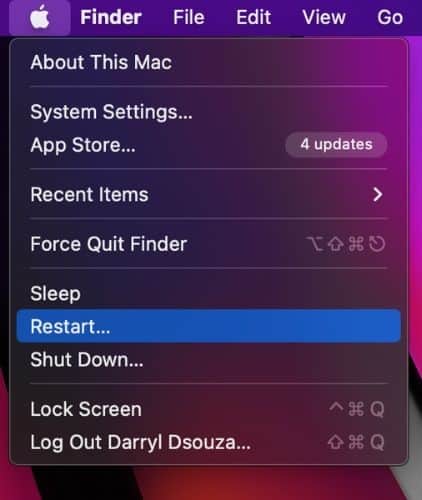
3. Переустановите антивирусное приложение AVG, чтобы исправить AVG, не работающий на Mac.
Следующим и последним шагом для того, чтобы антивирусное приложение AVG заработало на вашем Mac, является его переустановка. Таким образом, вам придется удалить приложение, а затем установить его обратно. Обычно это исправляет ошибки, вызывающие сбои в работе приложения, поскольку при переустановке приложения обычно используется последняя версия приложения. Продолжайте и выполните шаги, указанные ниже, чтобы удалить антивирусное приложение AVG на вашем Mac.
1. Открыть Искатель на вашем Mac.
2. Нажмите на Приложение опция, расположенная в разделе «Избранное» слева.
3. Нажать на Программа удаления антивируса AVG приложение, чтобы открыть его.
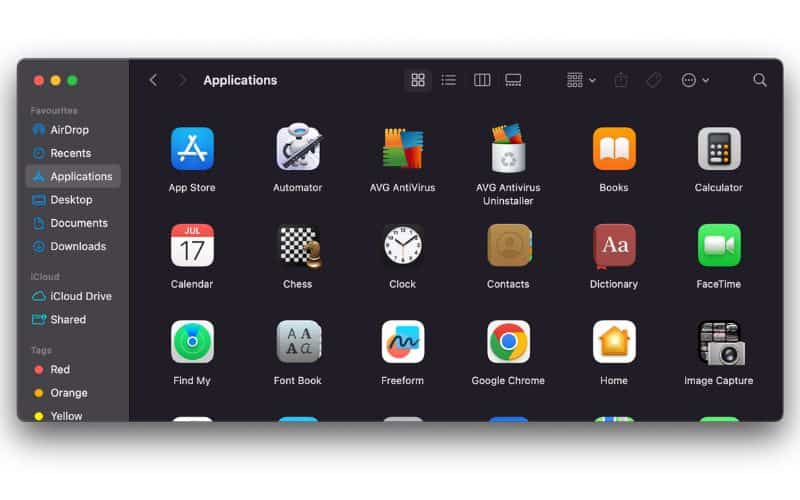
4. Нажмите Продолжать в программе удаления антивируса AVG.
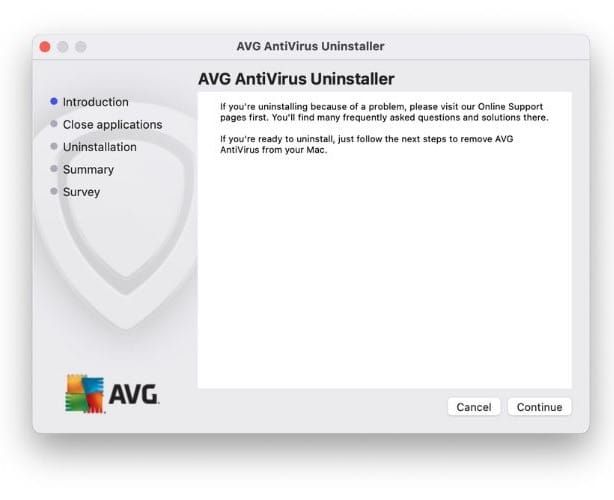
5. Введите системный пароль и нажмите Помощник по установке.
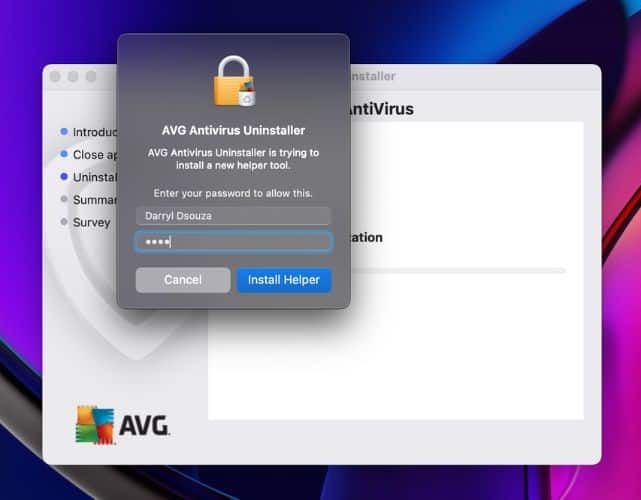
6. Процесс удаления начнется и завершится менее чем за минуту.
7. Нажмите Заканчивать для завершения процесса удаления.
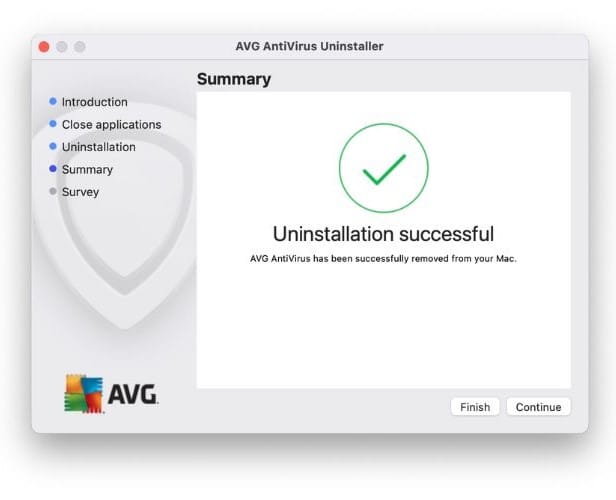
8. Теперь отправляйтесь в Магазин AVG и установить свежую версию Антивирусное приложение AVG на вашем Mac.
Расширенное исправление (ручной метод) для исправления AVG, не работающего на Mac
Определите ошибку
Если вышеупомянутые шаги не помогают решить проблему, попробуйте метод исправления вручную. Однако рекомендуется использовать этот метод только в том случае, если вы опытный пользователь. Хотя вы можете легко выполнить шаги, указанные ниже, невыполнение этого может привести к потере всех ваших данных.
Итак, если вы не хотите идти по этому пути, вы можете попробовать другие альтернативные антивирусные приложения, такие как Целевой антивирус. Он имеет очень простой пользовательский интерфейс и загружен множеством функций. В любом случае, если вы хотите решить проблему, внимательно прочитайте шаги и следуйте им соответствующим образом.
1. Нажмите на Идти в строке меню вашего Mac и выберите Утилиты вариант из списка.
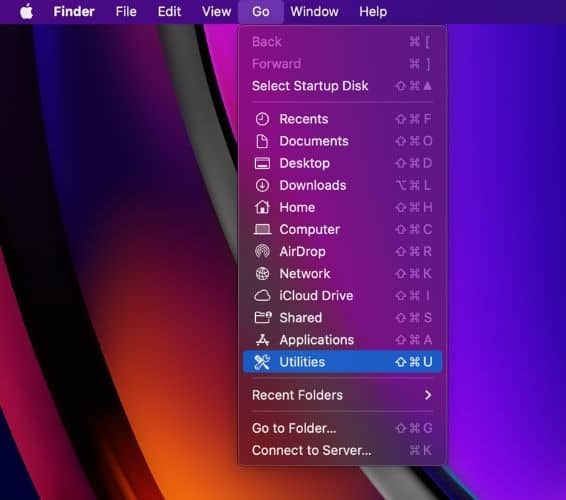
2. Теперь дважды щелкните по Терминал чтобы открыть его.
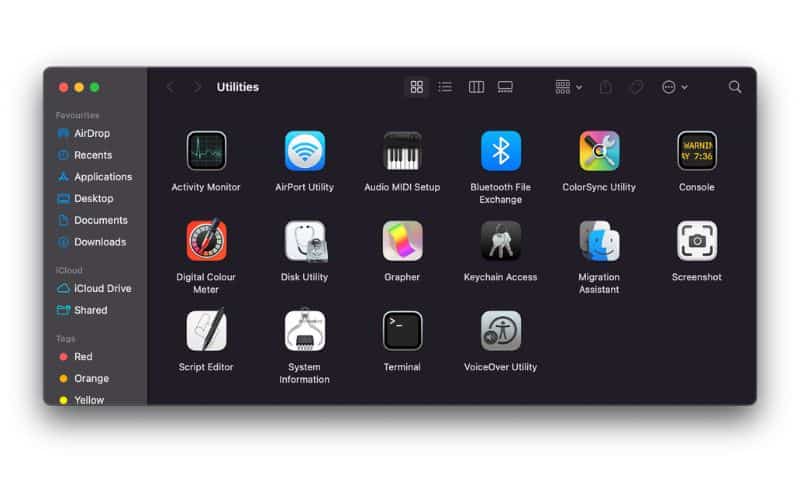
3. Внимательно введите код, указанный ниже, в окне терминала и нажмите Enter (Return на клавиатуре),
ls -alO /Библиотека/StagedExtensions
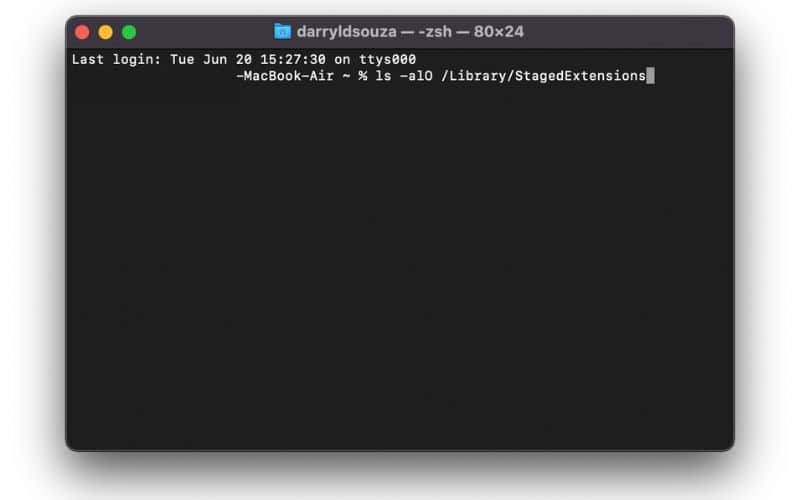
4. Проверьте следующий код в выводе,
(электронная почта защищена) 4 корневых колеса ограниченный
Если вы не видите ограниченный текст рядом с кодом «(электронная защита защищена) 4 корневого колеса», это означает, что Затронут каталог поэтапного расширения. Тебе придется исправить права доступа к каталогу Staged Extension.
Если вы не видите такого файла или каталога, вам необходимо проверить, не затронут ли каталог управления расширениями ядра.
5. Внимательно введите код, указанный ниже, в окне терминала и нажмите Enter (Return на клавиатуре).
ls -alO /private/var/db/KernelExtensionManagement/
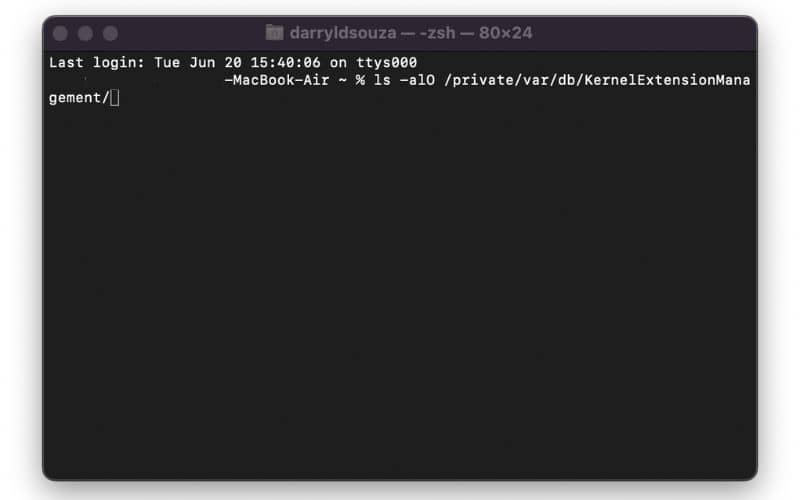
6. Проверьте следующий код в выводе,
(электронная почта защищена) 4 корневых колеса ограниченный
Если вы не видите ограниченный текст рядом с кодом «(электронная защита защищена) 4 корневого колеса», это означает, что Директория управления расширениями ядра затронута. Тебе придется исправить права доступа к директории Kernel Extension Management.
Во время нашего тестирования выходной код «(электронная защита) 4 корневого колеса ограничен» (электронная почта защищена) 2 вместо (электронная почта защищена) 4. Я не уверен, на чем основаны эти цифры, но я предполагаю, что они различаются в зависимости от процессора устройства.
Исправить ошибку
Теперь, когда вы установили причину ошибки, вы можете исправить ее, загрузив Mac в режиме восстановления. Однако рекомендуется делать это только в том случае, если вы опытный пользователь и привыкли к таким задачам. Если вы решите продолжить, сделайте резервную копию своих данных, прежде чем продолжить.
Сказав это, отправляйтесь в Страница поддержки AVG для получения дальнейших инструкций о том, как исправить права доступа к каталогам Staged Extension и Kernel Extension Management соответственно.
Держите вредоносные программы подальше
Мы надеемся, что это руководство помогло вам исправить приложение AVG Antivirus, которое не работает на вашем Mac. Если это все еще не решило проблему, вам необходимо обратиться в службу поддержки AVG. Однако, если вы не заплатили за услугу и использовали бесплатную версию, вам следует рассмотреть возможность проверки других антивирусных услуг. Дайте нам знать, если у вас есть какие-либо сомнения в комментариях ниже.
Часто задаваемые вопросы
1. Работает ли AVG на Mac?
Да, антивирус AVG работает на Mac и имеет для него специальное приложение.
2. Почему мой антивирус AVG не открывается?
Вам следует попробовать переустановить антивирусное приложение AVG, если оно не работает на вашем Mac. Нелегко определить причину, по которой приложение не работает на вашем устройстве. Потому что проблемы варьируются от несовместимых версий macOS и временных ошибок до затрагиваемых каталогов Staged Extension или Kernel Extension Management. Дополнительные указания см. в статье выше.
3. Какие системные требования предъявляются к AVG для Mac?
Чтобы использовать приложение AVG Antivirus на вашем Mac, оно должно работать на macOS 10.11 (El Capitan) или выше.